Spørsmål
Problem: Hvordan fikser jeg Windows Update feilsøkingsfeil 0x803c0103?
Hallo. Jeg kunne ikke oppdatere Windows siden for noen dager siden. Jeg bestemte meg for å kjøre en oppdateringsfeilsøking, men jeg fikk feilmeldingen 0x803c0103, så nå sitter jeg fast. Er det noe annet jeg kan gjøre for å oppdatere PC-en min ordentlig? Jeg bruker Windows 10.
Løst svar
Mange brukere har rapportert å ha mottatt 0x803c0103-feilen mens de brukte feilsøkingsprogrammet for Windows-oppdateringer. I denne artikkelen undersøker vi årsakene til at det skjer og hvordan du kan fikse det, slik at du endelig kan oppdatere PC-en.
Windows-oppdateringer er avgjørende for ethvert systems sikkerhet og stabilitet, og bruk av dem kan også forbedre brukeropplevelsen takket være nye funksjoner, bug[1] rettelser og andre forbedringer. Dessverre kan brukere som ønsker å holde systemene sine i best stand noen ganger bli stoppet av at oppdateringsprosessen ikke fungerer som den skal.
Mens Microsoft-servere faktisk kan gå ned i en kort periode (noe som ville hindre folk i å laste ned de riktige filene), kommer de vanligvis opp igjen veldig raskt. Hovedproblemet som skyldes at brukere ikke kan oppdatere systemene sine, er ulike feil, f.eks. 0x8007371c, 0x800f0984, eller 0x8024ce0e.
Mange av slike problemer kan løses ved hjelp av den automatiserte, innebygde Windows-komponenten – en feilsøking. Vanligvis er dette den første metoden folk bruker for å takle problemer med Windows-oppdateringer. Verktøyet skanner systemet, finner feilene i det, og enten fikser det automatisk eller gir instruksjoner om hvordan du gjør det i tilfelle det ikke kan gjøres automatisk.
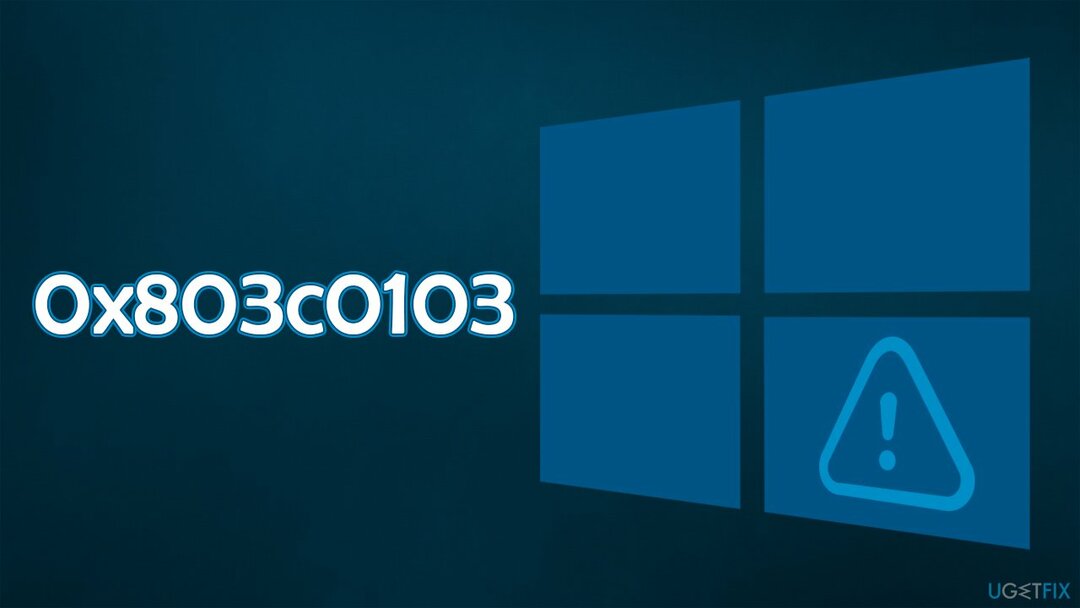
I stedet for å motta dette nyttige rådet, støter noen på feilsøkingsfeil – 0x803c0103 er en av de vanlige. På dette tidspunktet blir brukere fanget, da de nå også må fikse feilsøkingsprogrammet. Heldigvis er det flere metoder som kan gjøres for å løse problemet.
I de fleste tilfeller ligger problemet i systemfilkorrupsjon relatert til Windows-oppdateringsfunksjonene. Dette er grunnen til at du vil kjøre et PC-reparasjonsverktøy ReimageMac vaskemaskin X9, som kan sjekke enheten din for vanlige problemer og fikse dem automatisk for deg. Faktisk kan det reparere ødelagte systemfiler, noe som vil hjelpe deg å unngå de manuelle trinnene nedenfor, og spare tid i prosessen. Hvis det ikke hjalp, fortsett med de manuelle instruksjonene.
Metode 1. Bruk SFC og DISM
For å reparere skadet system, må du kjøpe den lisensierte versjonen av Reimage Reimage.
For å adressere korrupte systemfiler, bør du bruke en forhøyet ledetekst og kjøre SFC- og DISM-skanninger.
- Type cmd i Windows søkefelt, høyreklikk på Ledeteksten, og velg Kjør som administrator
- Når Brukerkonto-kontroll dukker opp, klikk Ja
- Skriv inn følgende kommando, og trykk Tast inn:
sfc /scannow - Når skanningen er fullført, og det er indikert at filkorrupsjon ble fikset, omstart systemet ditt. Hvis SFC var ute av stand til å fikse brudd på filintegritet, bruk følgende kommando:
DISM /Online /Cleanup-Image /RestoreHealth - Til slutt, start systemet på nytt og se om det hjalp.
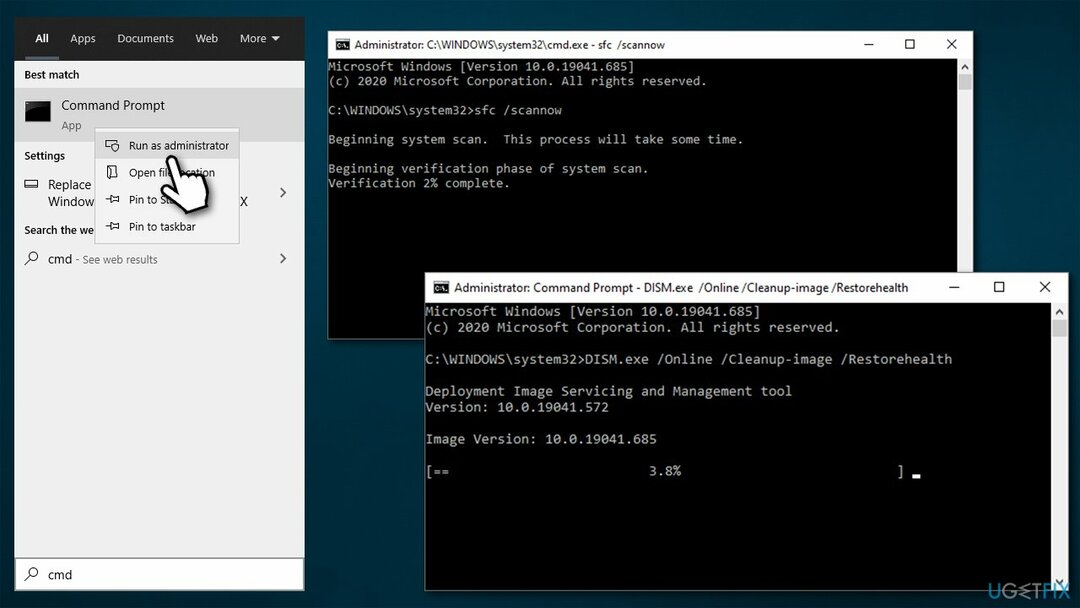
Metode 2. Tilbakestill Windows-oppdateringskomponenter
For å reparere skadet system, må du kjøpe den lisensierte versjonen av Reimage Reimage.
Hvis det ikke hjalp å reparere Windows-systemfiler, kan det være et problem med oppdateringskomponenter. Du kan også gjøre dette via kommandoprompt:
- Åpen Ledetekst som administrator en gang til
- Kopier og lim inn følgende kommandoer, trykk Enter etter hver:
nettstoppbits
nettstopp wuauserv
net stop appidsvc
net stop cryptsvc
Del "%ALLUSERSPROFILE%\\Application Data\\Microsoft\\Network\\Downloader\\*.*"
rmdir %systemroot%\\SoftwareDistribution /S /Q
rmdir %systemroot%\\system32\\catroot2 /S /Q
regsvr32.exe /s atl.dll
regsvr32.exe /s urlmon.dll
regsvr32.exe /s mshtml.dll
netsh winsock tilbakestilling
netsh winsock reset proxy
netto startbiter
nettstart wuauserv
net start appidsvc
net start cryptsvc -
Omstart din PC.
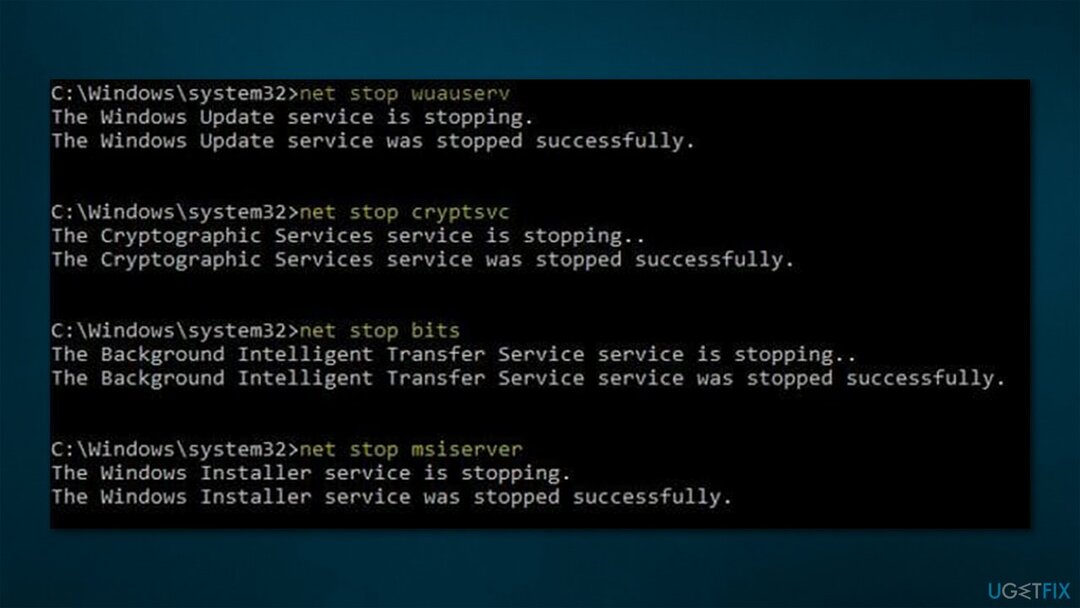
Metode 3. Skann systemet ditt for skadelig programvare
For å reparere skadet system, må du kjøpe den lisensierte versjonen av Reimage Reimage.
Skadevare[2] kan deaktivere Windows-oppdateringer for å forhindre at de fjernes, så sørg for at det ikke kjører skadelig programvare i bakgrunnen. Du kan bruke hvilken som helst anerkjent tredjeparts sikkerhetsprogramvare eller bruke Microsoft Defender.
- Type Windows-sikkerhet i Windows-søk og trykk Tast inn
- Plukke ut Virus- og trusselbeskyttelse og plukke Skannealternativer
- Velge Microsoft Defender Offline skanning og klikk Skann nå
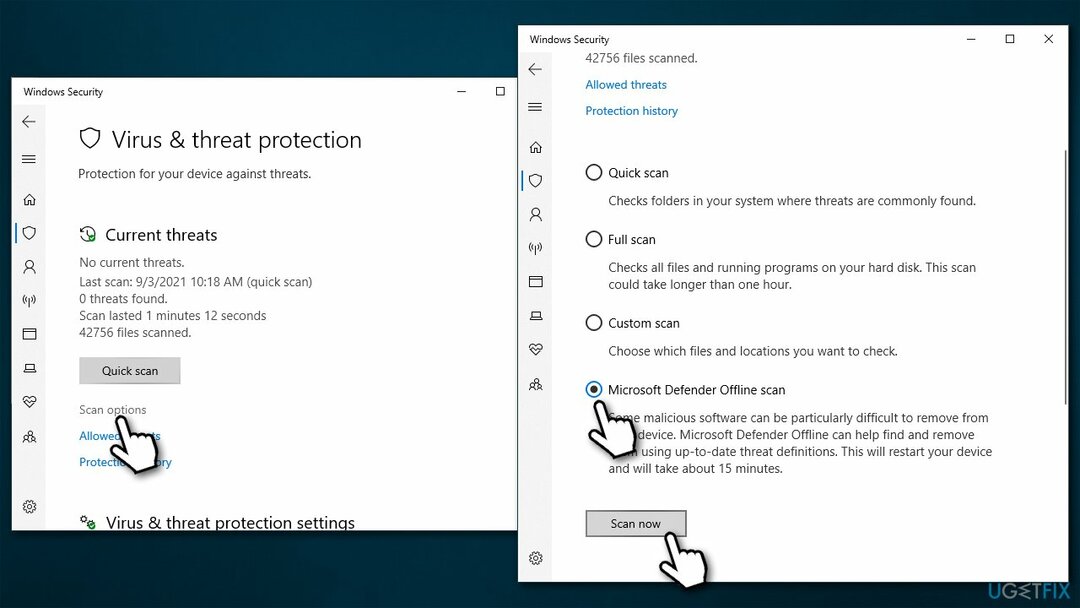
- Datamaskinen vil umiddelbart omstart og start en dyp skanning
Metode 4. Løs problemer med Internett-tilkobling
For å reparere skadet system, må du kjøpe den lisensierte versjonen av Reimage Reimage.
I noen tilfeller kan det hende du ikke kan oppdatere systemene deres på grunn av problemer med Internett-tilkobling.
- Åpen Ledetekst som administrator
- Skriv inn følgende kommando og trykk Tast inn:
netsh winsock tilbakestilling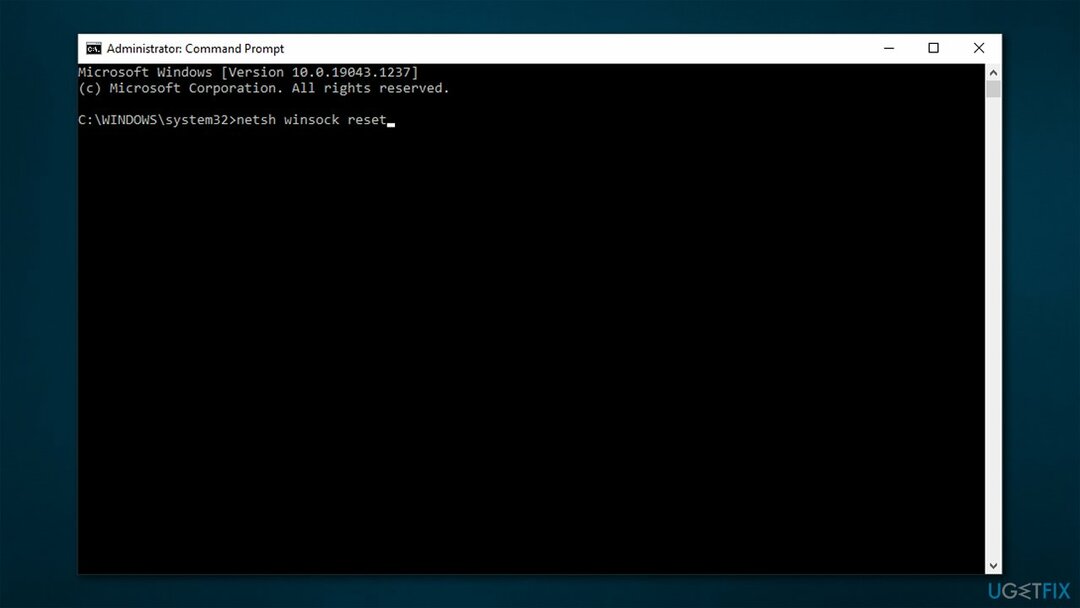
- Omstart din enhet.
Metode 5. Tilbakestill Windows
For å reparere skadet system, må du kjøpe den lisensierte versjonen av Reimage Reimage.
Hvis ingen av løsningene ovenfor hjalp deg med å fikse 0x803c0103-feilen og du fortsatt ikke kan oppdatere Windows, bør du tilbakestille systemet. Før du fortsetter, koble fra alle eksterne enheter (skrivere, kameraer, skannere osv.) bortsett fra musen og tastaturet. Det kan også være lurt å lage en kopi av dine personlige filer for sikkerhets skyld.
- Høyreklikk på Start og klikk Innstillinger
- Gå til Oppdateringer og sikkerhet seksjon
- Plukke ut Gjenoppretting til venstre
- Under Tilbakestill denne PC-en, klikk Kom i gang
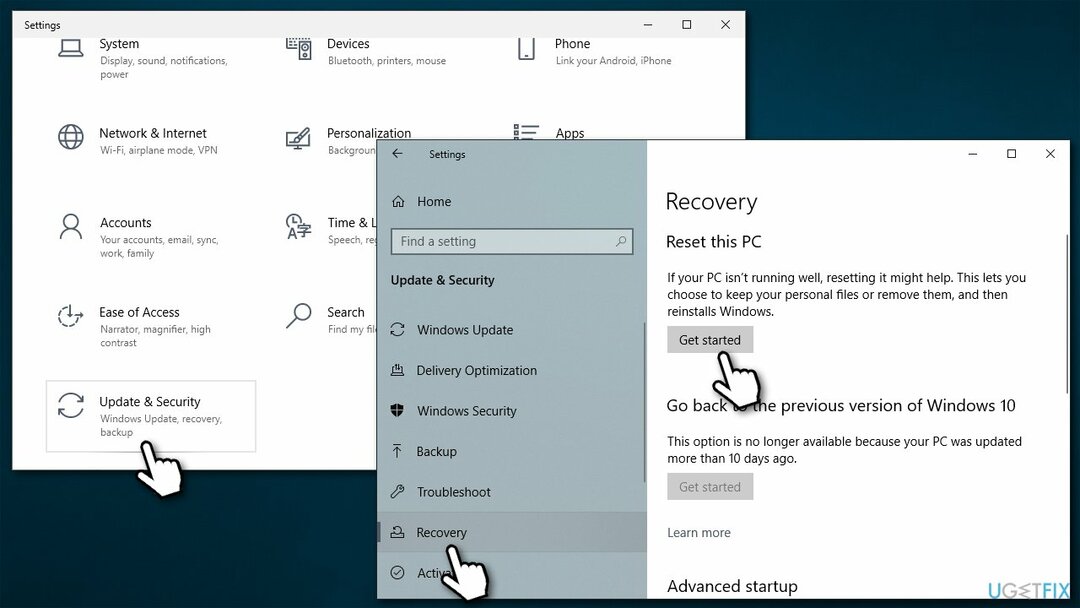
- Plukke ut Behold filene mine og Sky nedlasting
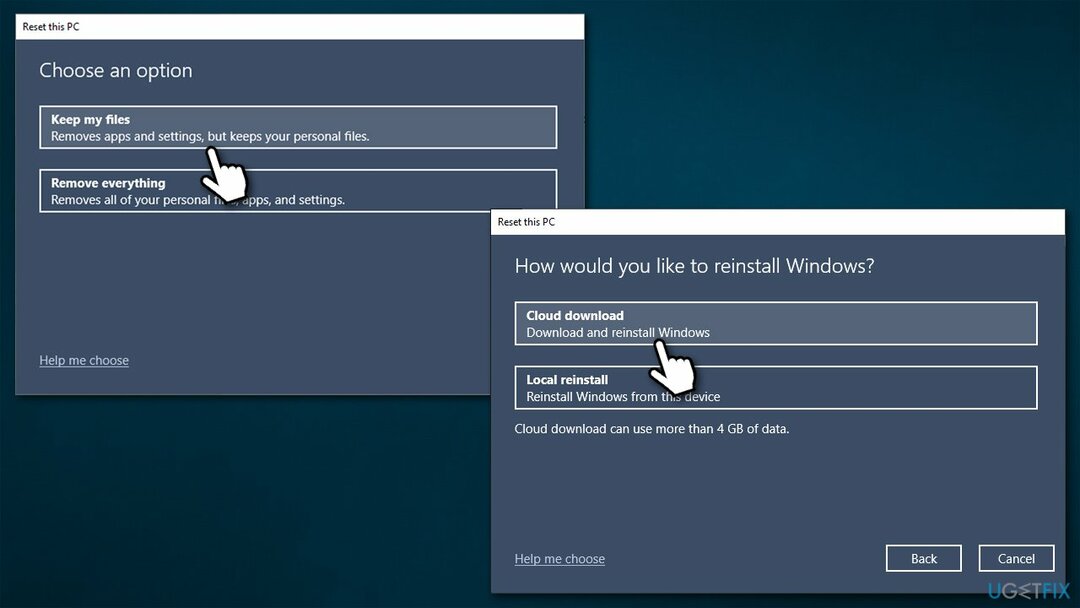
- De nødvendige filene vil da bli lastet ned og installert
- PC-en din vil omstart.
Reparer feilene dine automatisk
ugetfix.com-teamet prøver å gjøre sitt beste for å hjelpe brukere med å finne de beste løsningene for å eliminere feilene deres. Hvis du ikke ønsker å slite med manuelle reparasjonsteknikker, vennligst bruk den automatiske programvaren. Alle anbefalte produkter er testet og godkjent av våre fagfolk. Verktøy som du kan bruke for å fikse feilen, er oppført nedenfor:
By på
gjør det nå!
Last ned FixLykke
Garanti
gjør det nå!
Last ned FixLykke
Garanti
Hvis du ikke klarte å fikse feilen ved å bruke Reimage, kontakt supportteamet vårt for å få hjelp. Vennligst gi oss beskjed om alle detaljer du mener vi bør vite om problemet ditt.
Denne patenterte reparasjonsprosessen bruker en database med 25 millioner komponenter som kan erstatte enhver skadet eller manglende fil på brukerens datamaskin.
For å reparere skadet system, må du kjøpe den lisensierte versjonen av Reimage verktøy for fjerning av skadelig programvare.

For å være helt anonym og forhindre at ISP og regjeringen fra å spionere på deg, bør du ansette Privat internettilgang VPN. Det vil tillate deg å koble til internett mens du er helt anonym ved å kryptere all informasjon, forhindre sporere, annonser, samt skadelig innhold. Det viktigste er at du stopper de ulovlige overvåkingsaktivitetene som NSA og andre statlige institusjoner utfører bak ryggen din.
Uforutsette omstendigheter kan oppstå når som helst mens du bruker datamaskinen: den kan slå seg av på grunn av strømbrudd, a Blue Screen of Death (BSoD) kan forekomme, eller tilfeldige Windows-oppdateringer kan maskinen når du var borte for et par minutter. Som et resultat kan skolearbeid, viktige dokumenter og andre data gå tapt. Til gjenopprette tapte filer, kan du bruke Data Recovery Pro – den søker gjennom kopier av filer som fortsatt er tilgjengelige på harddisken og henter dem raskt.